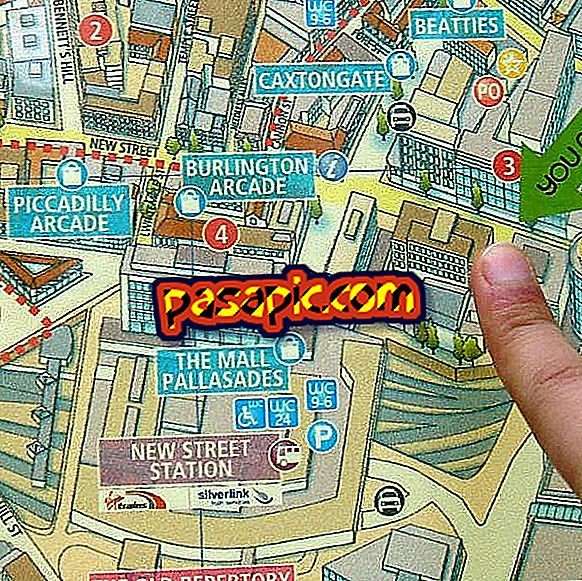Як налаштувати gmx на Android

Для налаштування gmx в Android потрібно мати пароль електронної пошти, а також ім'я сервера вихідної пошти, порт і тип безпеки, оскільки можливо, що пристрій автоматично не приймає їх правильно. Процес не є цілком логічним, тому ми просимо вас дотримуватися вказівок, наведених нижче, щоб зробити це успішно. У .com ми детально пояснюємо, як налаштувати gmx в Android.
Наступні кроки:1
Якщо у вашому менеджері Android немає іншого облікового запису електронної пошти, перейдіть безпосередньо до інструкції № 5, щоб налаштувати gmx . З іншого боку, якщо ви вже маєте інший, то спочатку потрібно пройти через "Налаштування", до яких ви отримаєте доступ до піктограми, яку ви бачите підсвіченим на зображенні.

2
Потім, щоб налаштувати gmx на Android, вам доведеться натиснути "Mail".

3
На екрані, що відкриється, необхідно натиснути "Налаштування облікового запису". Дотримуйтесь детально ці кроки, які ми вказали, щоб налаштувати gmx в Android, так як, як ви бачите, процес не дуже інтуїтивний.

4
Тепер ви повинні ввести "Додати обліковий запис", який дасть вам доступ до екрану, де ви повинні будете вводити вашу особисту інформацію.

5
Якщо на вашому Android не було жодного іншого облікового запису електронної пошти, щоб налаштувати gmx, ви пропустили всі попередні кроки, а потім клацніть на поштовій програмі, яка має значок, який ви бачите на зображенні.

6
Ви йшли так чи інакше, в обох випадках тепер, що вам потрібно зробити зараз, - це написати такі дані для налаштування gmx на Android :
- Повна назва адреси електронної пошти.
- Пароль електронної пошти

7
Тепер ви повинні вибрати "IMAP", щоб менеджер пошти з'єднався з сервером і не стерти з нього електронні листи і мати доступ до інших менеджерів, наприклад, з вашого персонального комп'ютера.

8
Автоматично ваш телефон Android буде добре приймати дані сервера введення, який повинен бути таким, як ви бачите на зображенні.

9
Проте, що стосується вихідного сервера, ви повинні написати їх вручну. Вони такі:
- Ім'я: smtp.gmx.com.
- Порт: 465
- Безпека: SSL / TLS (прийняти всі сертифікати).

10
Тепер ви налаштували gmx на Android, і ви можете вибрати деякі альтернативи, які пропонуються, залежно від ваших особистих смаків.
- Ви можете вибрати, щоб ваш обліковий запис електронної пошти gmx був типовим для надсилання повідомлень.
- Ви також можете вибрати можливість отримувати сповіщення щоразу, коли надходить повідомлення.
- Крім того, є можливість синхронізувати пошту чи ні.
- У вас є можливість вибрати завантаження вкладень, які надсилаються на електронну пошту, коли Android підключається до Wi-Fi.

11
Потім ви можете надати йому ідентифікаційне ім'я за вашим бажанням для облікового запису gmx на Android.

12
Тепер ви завершили весь процес налаштування gmx на Android . Вона може бути не настільки інтуїтивною, як в інших операційних системах, але, звичайно, не можна сказати, що вона складна. Ваші повідомлення вже будуть доступні у папці "Вхідні", доступ до яких можна отримати за допомогою піктограми "Пошта".